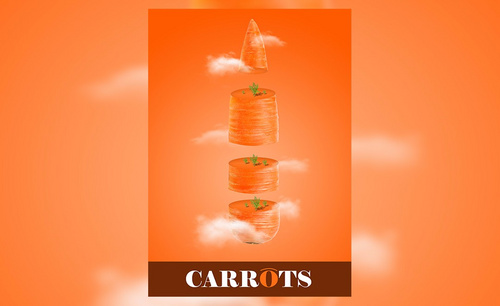AI如何设计小萝卜日式海报
发布时间:2019年10月24日 17:11
1、[打开]AI软件,[打开]素材文档。具体效果如图示。

2、[选择]图片对象,单击[效果]-[风格化]-[羽化],具体参数如图示。具体效果如图示。
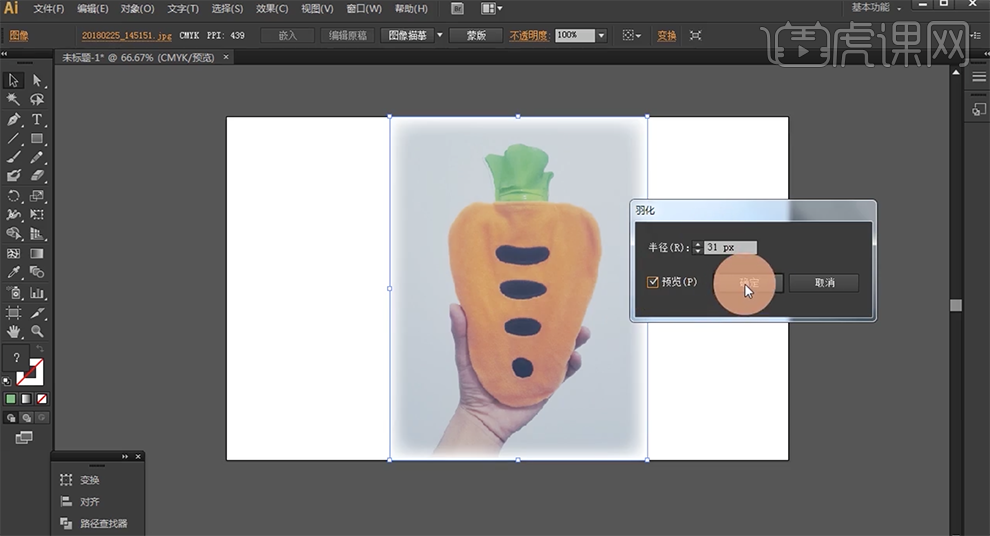
3、[不透明度]90%,使用[矩形工具]绘制画布大小的矩形,[吸取]素材绿色,置于底层,[不透明度]60%。具体效果如图示。
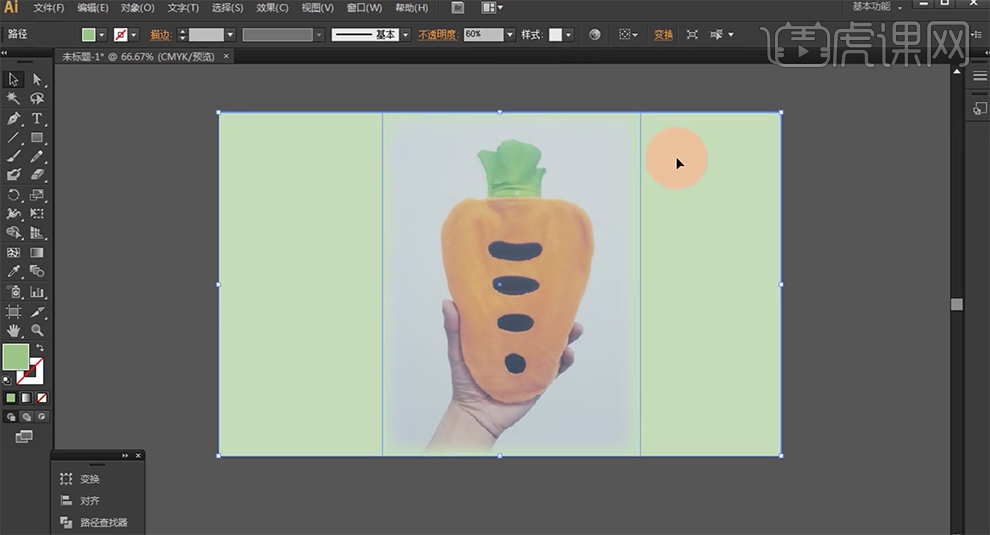
4、[拖入]准备的文字素材,根据设计思路,排列至合适的位置。[拖出]参考线至画面合适的位置,根据参考线,调整文字对齐细节。具体效果如图示。
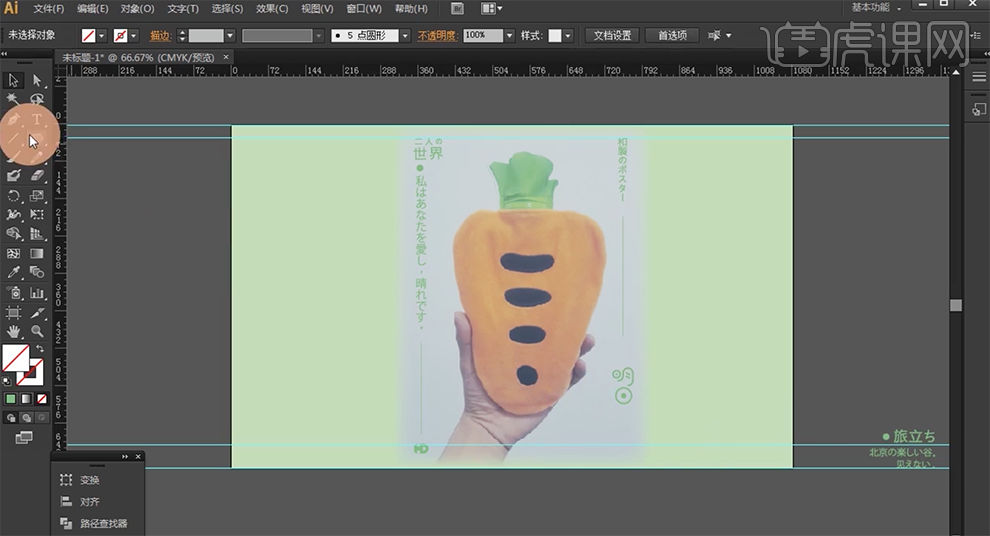
5、根据设计思路,调整文字位置细节,[删除]参考线。具体效果如图示。
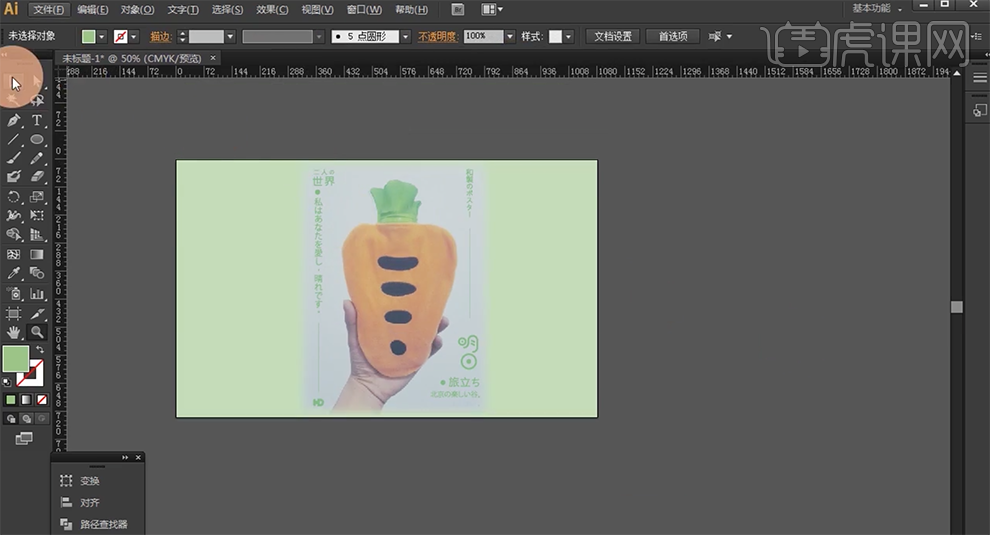
6、[选择]图片关联对象,[拖动]至画面外合适的位置。[拖入]准备好的展板素材,调整大小,排列至画布合适的位置。具体效果如图示。
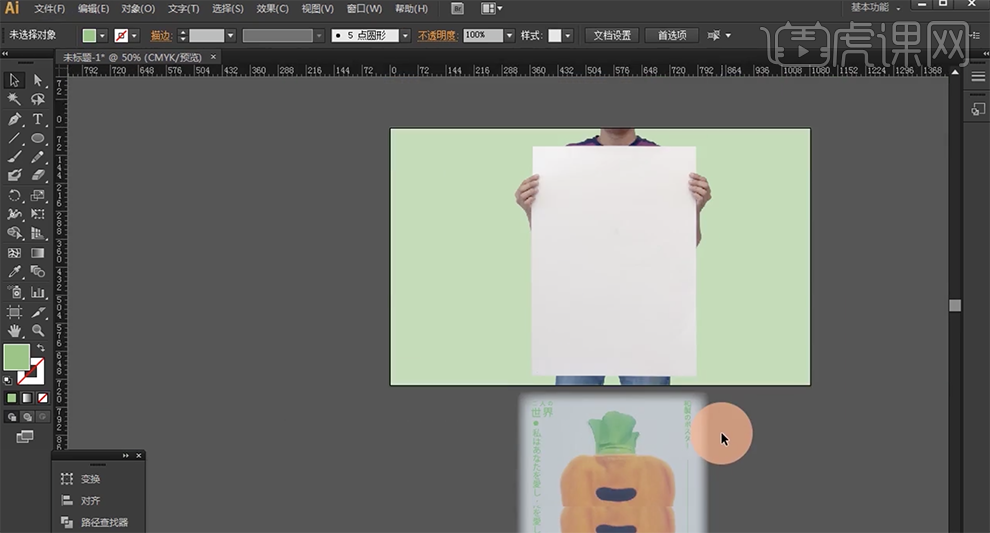
7、[选择]图像关联素材,移动至画布上方,调整大小,根据设计思路,排列至合适的位置。具体效果如图示。
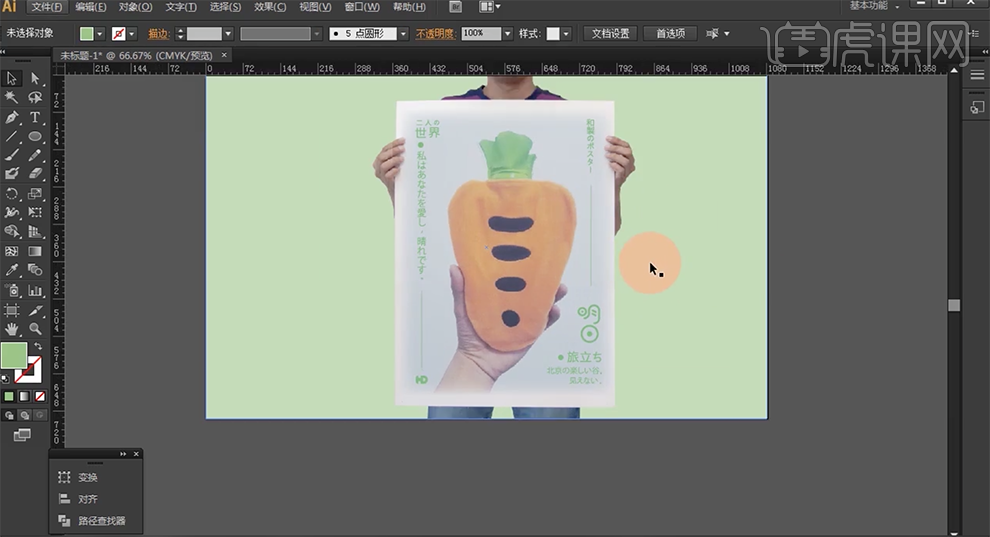
8、最终效果如图示。